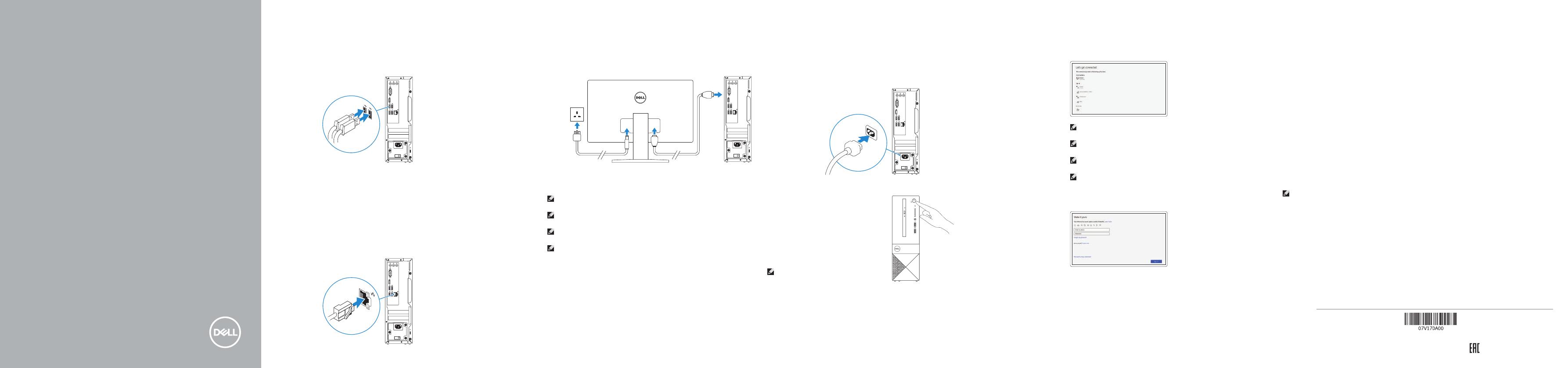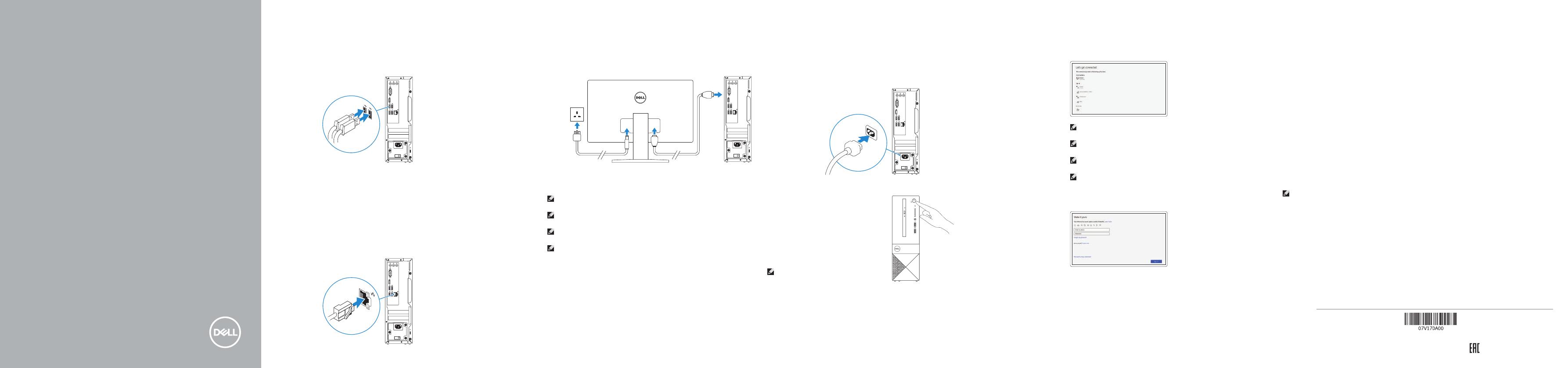
Vostro 3267/3268
Quick Start Guide
Schnellstart-Handbuch
Guia de iniciação rápida
Краткое руководство по началу работы
הריהמ הלחתה ךירדמ
1 Connect the keyboard and mouse
Tastatur und Maus anschließen
Ligar o teclado e o rato
Подключите клавиатуру и мышь
רבכעה תאו תדלקמה תא רבח
2
Connect the network cable — optional
Netzwerkkabel anschließen (optional)
Ligar o cabo de rede — opcional
Подключите сетевой кабель (заказывается дополнительно)
ילנויצפוא — תשרה לבכ תא רבח
3 Connect the display
Bildschirm anschließen
Ligar o monitor
Подключите дисплей
גצה תא רבח
NOTE: If you ordered your computer with a discrete graphics card, connectthe display to the
discrete graphics card.
ANMERKUNG: Wenn Sie einen Computer mit separater Grafikkarte bestellt haben, schließen Sie
die Anzeige über die separate Grafikkarte an.
NOTA: Caso tenha encomendado o computador com uma placa gráfica separada, ligue o monitor à
placa gráfica separada.
ПРИМЕЧАНИЕ. Если вы приобрели компьютер, укомплектованный графическим
адаптером на отдельной плате, подсоедините дисплей к разъему на графическом
адаптере.
.דרפנה יפרגה סיטרכל גצה תא רבח ,דרפנ יפרג סיטרכ םע בשחמה תא תנמזה םא :הרעה
4 Connect the power cable and press the power
button
Stromkabel anschließen und Betriebsschalter drücken
Ligar o cabo de alimentação e premir o botão de ligação
Подключите кабель питания и нажмите кнопку питания
הלעפהה ןצחל לע ץחלו למשחה לבכ תא רבח
5
Finish Windows 10 setup
Windows 10-Setup abschließen | Concluir a configuração do Windows 10
Завершите установку Windows 10 | המייתסה Windows 10 תרדגה
Connect to your network
Mit dem Netzwerk verbinden
Estabeleça ligação à rede
Подключитесь к сети
תשרל רבחתה
NOTE: If you are connecting to a secured wireless network, enter the password for the wireless
network access when prompted.
ANMERKUNG: Wenn Sie sich mit einem geschützten Wireless-Netzwerk verbinden, geben Sie
das Kennwort für das Wireless-Netzwerk ein, wenn Sie dazu aufgefordert werden.
NOTA: Se estiver a ligar a uma rede sem fios protegida, introduza a palavra passe de acesso à
rede sem fios quando solicitado.
ПРИМЕЧАНИЕ. В случае подключения к защищенной беспроводной сети при
появлении подсказки введите пароль для доступа к беспроводной сети.
רשאכ תיטוחלאה תשרה לא השיגה תמסיס תא ןזה ,תחטבואמ תיטוחלא תשרל רבחתמ התא םא :הרעה
.תאז תושעל שקבתת
Sign in to your Microsoft account
orcreate alocal account
Bei Ihrem Microsoft-Konto anmelden
oderlokales Kontoerstellen
Inicie sessão na sua conta Microsoft ou
crie uma conta local
Войти в учетную запись Microsoft или
создать локальную учетную запись
ימוקמ ןובשח רוצ וא ךלש Microsoft ןובשחל סנכיה
Product support and manuals
Produktsupport und Handbücher
Suporte e manuais do produto
Техническая поддержка и руководства по продуктам
רצומל םיכירדמו הכימת
Dell.com/support
Dell.com/support/manuals
Dell.com/support/windows
Contact Dell
Kontaktaufnahme mit Dell | Contactar a Dell
Обратитесь в компанию Dell | Dell לא הנפ
Dell.com/contactdell
Regulatory and safety
Sicherheitshinweise und Zulassungsinformationen
Regulamentos e segurança
Соответствие стандартам и технике безопасности
תוחיטבו תונקת
Dell.com/regulatory_compliance
Regulatory model
Muster-Modellnummer | Modelo regulamentar
Модель согласно нормативной документации | הניקת םגד
D13S
Regulatory type
Muster-Typnummer | Tipo regulamentar
Тип согласно нормативной документации | הניקת גוס
D13S002
Computer model
Computermodell | Modelo do computador
Модель компьютера | בשחמ םגד
Vostro 3267/3268
© 2016 Dell Inc.
© 2016 Microsoft Corporation.
Printed in China.
2016-10